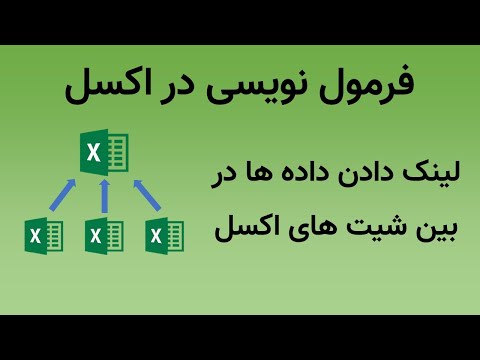دستورالعمل های گام به گام در مورد نحوه استفاده از میانبرها در iOS 14. این امر به کاربران iPhone امکان می دهد عنوانها و نمادهای برنامه را سفارشی کنند.
مراحل
روش 1 از 1: عنوانها و نمادهای برنامه را سفارشی کنید

مرحله 1. به میانبرهای برنامه از پیش نصب شده دسترسی پیدا کنید. این در صفحه اصلی یافت می شود
میانبرها یک برنامه بهره وری است که توسط اپل ایجاد شده است و می تواند دوباره در برنامه بارگیری شود فروشگاه برنامه اگر قبلا حذف شده باشد

مرحله 2. روی نماد (+) ضربه بزنید
در گوشه سمت راست بالای صفحه قرار دارد.

مرحله 3. روی Add Action کلیک کنید

مرحله 4. روی Scripting کلیک کنید
در منو با لوگوی خاکستری و سفید نشان داده شده است.

مرحله 5. Open App را انتخاب کنید

مرحله 6. برنامه ای را که می خواهید بر اساس اولویت تنظیم شود ، انتخاب کنید

مرحله 7. هنگامی که برنامه انتخاب شد ، روی Next ضربه بزنید

مرحله 8. نام برنامه را با جایی که نام میانبر روی صفحه نمایش داده می شود تغییر دهید

مرحله 9. پس از انتخاب عنوان برنامه دلخواه ، روی Done ضربه بزنید
مرحله 10. با قرار دادن برنامه روی صفحه ، نماد برنامه را تغییر دهید

مرحله 11. روی سه نقطه کوچک در سمت چپ بالای نام برنامه کلیک کنید

مرحله 12. دوباره روی سه نقطه کلیک کنید
این دوباره در گوشه سمت راست بالای صفحه ظاهر می شود.

مرحله 13. روی افزودن به صفحه اصلی ضربه بزنید

مرحله 14. روی برنامه پیش فرض کلیک کنید
این در زیر ظاهر می شود نام صفحه اصلی و نماد.